วิธีรับ Disney Plus บน Apple TV
สำหรับแฟน ๆ ของ Disney, Marvel, Star Wars, Pixar และอื่นๆ ไม่มีบริการวิดีโอสตรีมมิ่งที่ดีไปกว่า Disney Plus หากคุณสตรีมเป็นจำนวนมากโดยใช้an Apple TVง่ายที่จะดาวน์โหลด Disney Plus บน Apple TV
วิธีรับ Disney Plus บน Apple TV: รับแอพ
การนำ Disney+ บน Apple TV มาใช้นั้นเป็นกระบวนการง่ายๆ สองขั้นตอน (แม้ว่าแต่ละขั้นตอนเหล่านั้นจะมีขั้นตอนอยู่ไม่กี่ขั้นตอน เช่น เราจะเห็น): คุณต้องเพิ่ม Disney Plus ลงใน Apple TV ของคุณแล้วลงชื่อเข้าใช้บัญชีของคุณหรือเริ่มฟรี การทดลอง. เริ่มต้นด้วยการดาวน์โหลด Disney Plus โดยทำตามขั้นตอนเหล่านี้:
-
บน Apple TV ของคุณ ให้ใช้ปุ่ม Siri Remote ที่จะเปิด Apple TV App Store.

-
Disney Plus อาจปรากฏบนหน้าจอหลักหรือคุณอาจต้องค้นหาหรือเรียกดู ไม่ว่าจะด้วยวิธีใด เมื่อคุณพบแอป ให้คลิกที่แอปนั้น
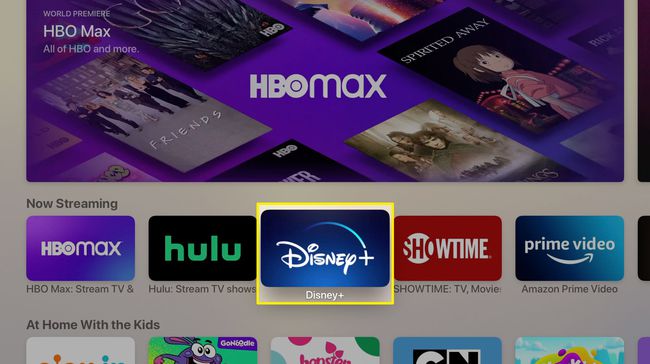
-
คลิก รับ ปุ่มเพื่อดาวน์โหลด Disney+

ขึ้นอยู่กับการตั้งค่าของคุณ คุณอาจได้รับหน้าจอยืนยันที่ถามว่าคุณต้องการดาวน์โหลดแอปหรือไม่ คลิก รับ เพื่อจะดำเนินการต่อ.
-
Disney+ จะดาวน์โหลด นานแค่ไหนก็ขึ้นอยู่กับ ความเร็วของการเชื่อมต่ออินเทอร์เน็ตของคุณแต่โดยส่วนใหญ่แล้ว คาดว่าจะใช้เวลาเพียงไม่กี่วินาที เมื่อดาวน์โหลดแล้ว รับ ปุ่มเปลี่ยนเป็น เปิด. คลิก เปิด.
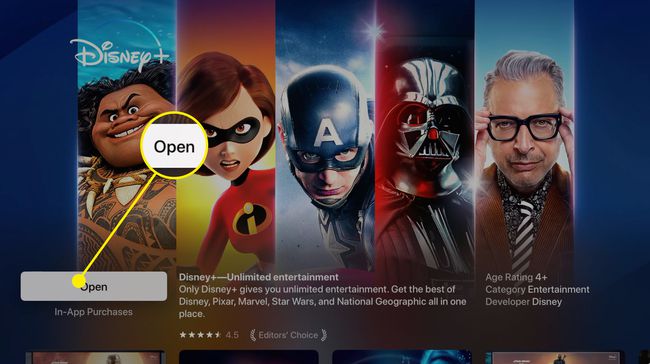
แอพ Disney Plus เปิดตัวและคุณพร้อมที่จะไปยังขั้นตอนต่อไป
ในขั้นตอนนี้ คุณต้องลงชื่อเข้าใช้ด้วยบัญชี Disney Plus ที่คุณสร้างไว้แล้ว หรือคุณต้องสมัครใช้บริการและสร้างบัญชีของคุณ
หากคุณสร้างบัญชีแล้วและมีการสมัคร Disney+ อยู่แล้ว ให้คลิก เข้าสู่ระบบป้อนที่อยู่อีเมลและรหัสผ่านที่คุณใช้สำหรับบัญชี Disney+ ของคุณ จากนั้นคลิก ดำเนินการต่อ.
วิธีรับ Disney Plus บน Apple TV: สมัครสมาชิก
หากคุณยังไม่มีบัญชี Disney Plus คุณสามารถสมัครสมาชิกได้โดยตรงบน Apple TV โดยใช้ การซื้อในแอป. เมื่อคุณทำเช่นนี้ การสมัครสมาชิก Disney Plus รายเดือนของคุณจะถูกเรียกเก็บเงินตามจำนวนใดๆ บัตรเครดิตหรือบัตรเดบิตที่คุณมีอยู่ใน Apple ID. ของคุณ. ทำตามขั้นตอนเหล่านี้เพื่อสมัครสมาชิก Disney Plus บน Apple TV:
-
หลังจากติดตั้ง Disney+ แล้วเปิดขึ้นมา ให้คลิก เริ่มทดลองใช้ฟรี.
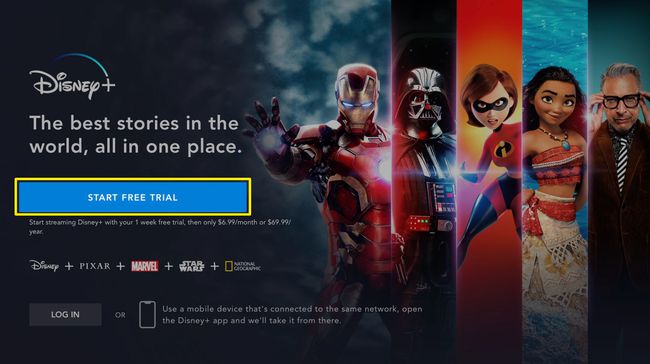
-
ป้อนที่อยู่อีเมลที่คุณต้องการใช้สำหรับบัญชี Disney+ ของคุณและคลิก เห็นด้วย & ดำเนินการต่อ.

-
ป้อนรหัสผ่านที่คุณต้องการใช้สำหรับบัญชี Disney+ ของคุณ แล้วคลิก ดำเนินการต่อ.

แถบสีด้านบนรหัสผ่านของคุณจะบอกคุณว่ารหัสผ่านของคุณปลอดภัยแค่ไหน ยิ่งแถบยาวและสีเขียวมากเท่าไหร่ รหัสผ่านของคุณก็จะยิ่งดีขึ้นเท่านั้น
-
คลิก ลงชื่อ.
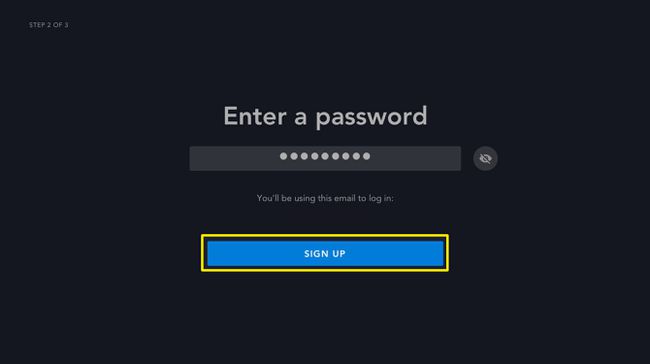
-
เลือกอย่างใดอย่างหนึ่ง รายเดือน หรือ ประจำปี การสมัครสมาชิก (สิ่งนี้ช่วยประหยัดเพราะคุณชำระเงินล่วงหน้าทั้งปี) และคลิกตัวเลือกของคุณ

-
ยืนยันว่าคุณต้องการสมัครและถูกเรียกเก็บเงินหลังจากทดลองใช้ฟรีหนึ่งสัปดาห์โดยคลิก ดำเนินการต่อ แล้วคลิก ตกลง.
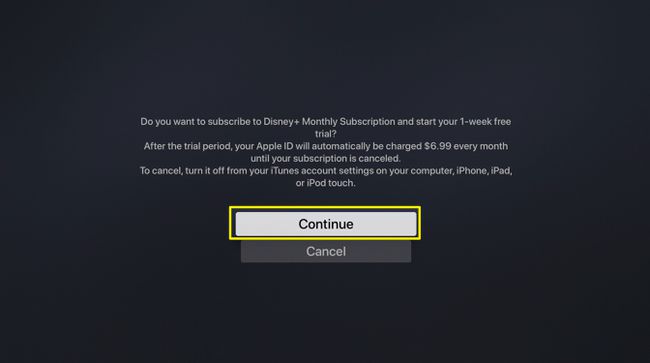
-
เมื่อการสมัครของคุณได้รับการยืนยัน คลิก เริ่มการสตรีม Disney+ และคุณจะถูกส่งไปยังหน้าจอหลัก จากที่นั่น คุณสามารถเรียกดูและค้นหาเนื้อหาและ เริ่มสนุกกับ Disney+.

